前回の記事で、プロジェクトの作成と保存まで説明したので、今回は実際にスクリプトを書いていきます。
R言語のスクリプトとは?
R言語のスクリプトは、R言語で書かれた一連の命令を含むテキストファイルです。
このファイルは、通常「.R」という拡張子を持っています。
スクリプトを使うことで、データの読み込み、分析、結果の出力などの一連の作業を自動化することができます。
スクリプトを使用するメリット
- 再現性: 一度書いたスクリプトは再度実行することで、同じ分析や処理を繰り返し実施できます。
- 効率性: 手動での作業よりも、スクリプトを使って自動化することで時間を節約できます。
- 共有性: 他の人とRのスクリプトを共有することで、同じ分析を他の人も実施できるようになります。
スクリプトの作成
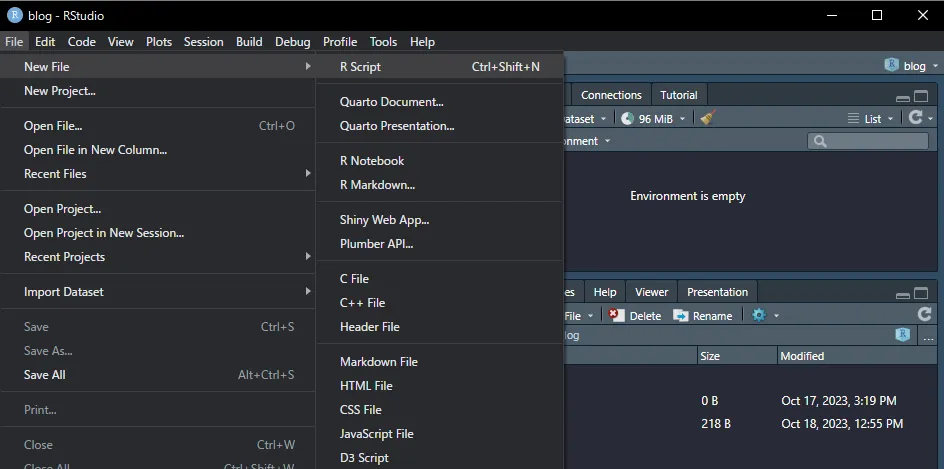
スクリプトを記述するファイルは、R-Studioの、
「File」→「New File」→「R Script」
の順にクリックすると作成できます。
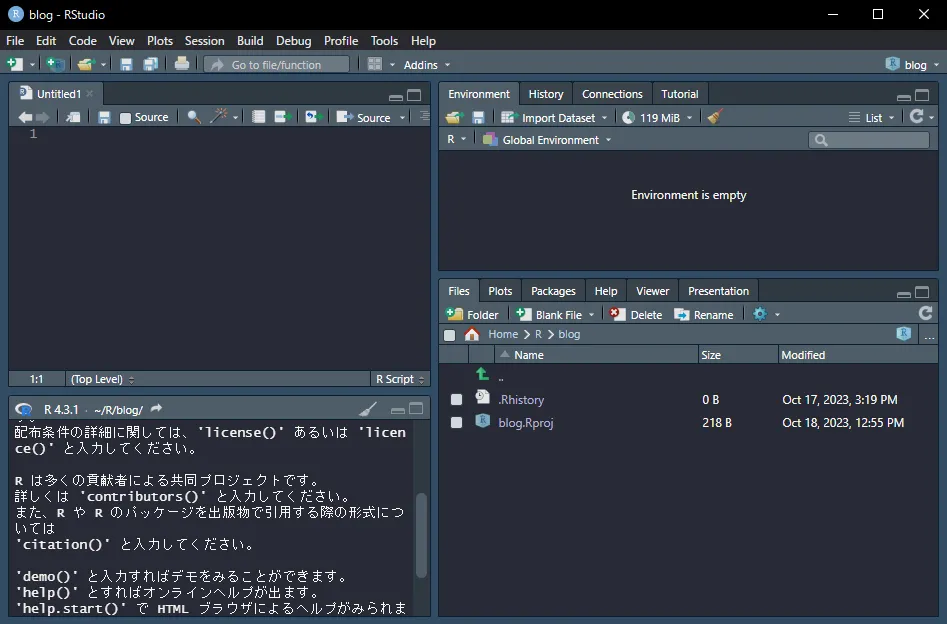
左上に、「Untitled1」のSourceペインが現れました。ここにコマンドを書いていきます。
コマンドの実行
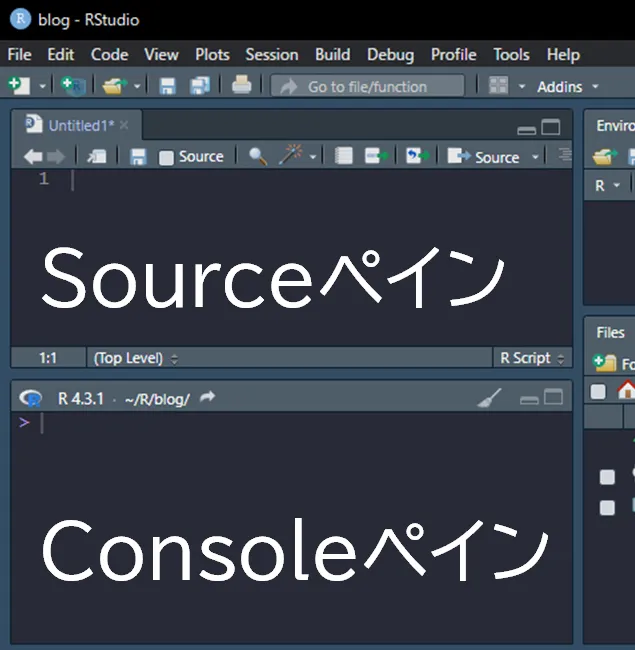
コマンドを入力する前の、SourceペインとConsoleペインはこのように空になっていると思います。
Sourceペインに「1+1」と入力します。
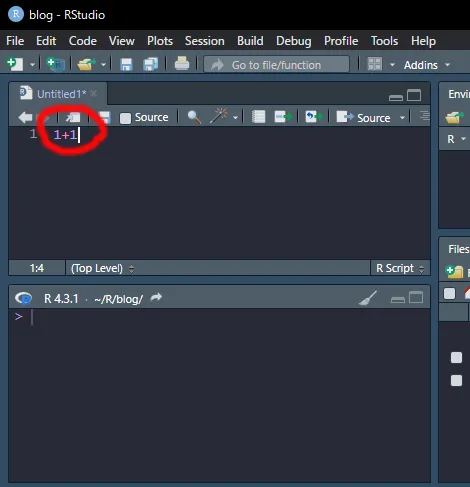
すると、このようになります。
ただ、「1+1」と書いただけで、まだ実行されていない状態です。
これを実行するには、実行したい行にカーソルを置いて左クリックを一回押します。その後、キーボードの「Control(CTRL)」を押しながら、「Enter」を押します。
それではやってみます。
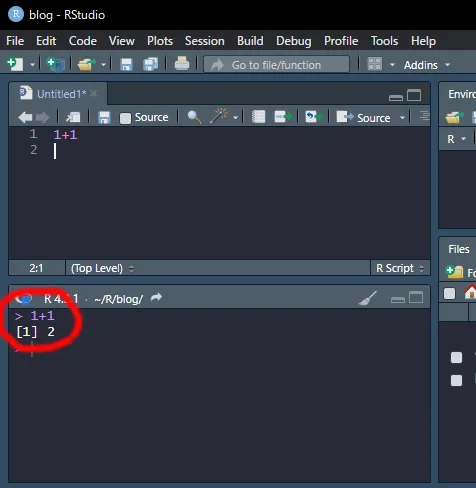
すると、Consoleペインに計算結果が出てきました。
このようにして、Sourceペインに計算の指示を出して、その計算はConsoleペインで行うというのがRにおける基本操作となります。
次は、もう少し別の例を説明しましょう。次のように入力します。
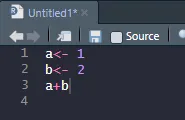
1行目は、「a」に「1」を代入するという意味です。
2行目は、「b」に「2」を代入するという意味です。
3行目は、「a」プラス「b」という意味です。
これを先ほどのように、一行ずつ実行することもできますが、3行全部を一度で実行することもできます。
やり方は、全行をカーソルで選択してから「Control(CTRL)」を押しながら、「Enter」を押すだけです。
Rにおけるデータはベクトルが基本
Rでは様々な関数が用意されていていろいろな計算ができる訳ですけれども、データはベクトルで表現する必要があります。例を挙げて説明します。
例えば、Aさんの体重は50kg、Bさんの体重は68kg、Cさんの体重は100kgというデータがあったとします。Rで平均体重を計算したり、標準偏差を計算させたりといったさまざまな処理を行うには、ベクトル形式で入力しないといけないということになります。具体的には次のように記述します。
| weight <- c(50,68,100) |
これは「weight」に「c(50,68,100)」を代入するという意味でしたね。
c(50,68,100)の「c」は、行列の列を表現する「column」のcです。
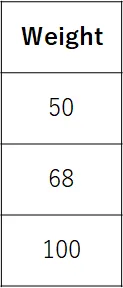
つまり、c(50,68,100)はこのような行列(3行×1列)のデータを現しているのです。
平均値を算出する関数「mean()」を使って平均値を出してみましょう。()の中にはおここでは「weight」を入れます。
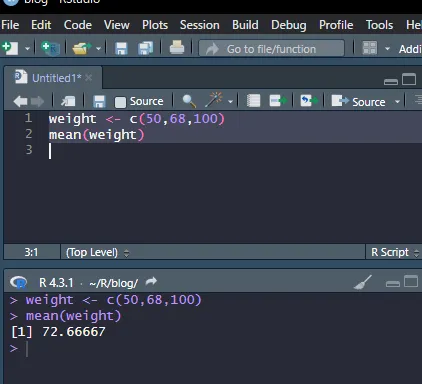
すると平均値の計算結果が、72.66667と算出されました。
Rでグラフを描く
グラフを描いてみたいので、先ほどのweightにデータを次のように追加しました。
このヒストグラム(分布グラフ)を描いてみましょう。hist()関数を使って2行目のように記述します。

これを実行すると次のようになります。
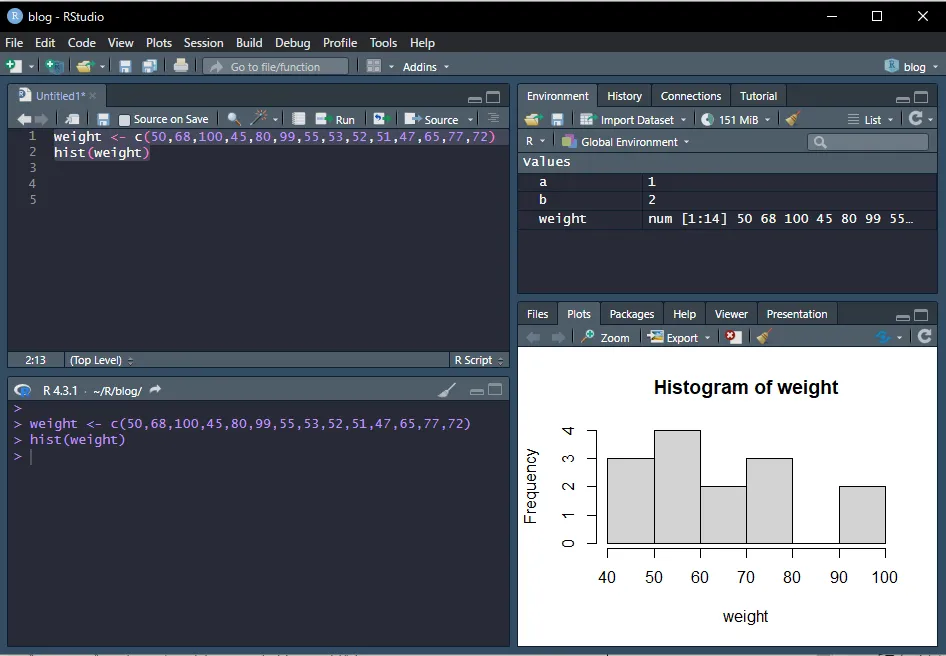
すると、右下のplotペインにグラフが一瞬で表示されます。
以上が、R言語のスクリプトに関する非常に基本的な説明ですが、初学者がR言語のスクリプトの概念を理解するためのスタートポイントとして役立つと思います。
最後までお読みいただきありがとうございました。

